- Повечето потребители съобщават, че остарелият драйвер е основната причина за невъзможността за регулиране на яркостта на екрана.
- Междувременно други актуализации на драйвери също могат да деактивират драйвера на Generic Monitor, което може да причини този проблем.
- Ако яркостта на екрана на вашия лаптоп не се регулира, проверете настройките на опциите за захранване.

хИНСТАЛИРАЙТЕ, КАТО ЩРАКНЕТЕ ВЪРХУ ФАЙЛА ЗА ИЗТЕГЛЯНЕ
Този софтуер ще поддържа вашите драйвери работещи, като по този начин ще ви предпази от често срещани компютърни грешки и хардуерна повреда. Проверете всичките си драйвери сега в 3 лесни стъпки:
- Изтеглете DriverFix (проверен файл за изтегляне).
- Щракнете върху Започни сканиране за да намерите всички проблемни драйвери.
- Щракнете върху Актуализиране на драйвери за да получите нови версии и да избегнете неизправности в системата.
- DriverFix е изтеглен от 0 читатели този месец.
Ако непрекъснато работите на лаптопа си за дълъг период от време, е необходимо да коригирате яркост на екрана, за да защитите очите ви, а също и да спестите живота на батерията поради макс производителност.
Потребителите обаче съобщават, че не могат да регулират яркостта на екрана на своите HP Envy x360. Повечето потребители твърдят, че яркостта на екрана им винаги е на максимум след надграждане на тяхната версия на Windows.
Ако изобщо не можете да промените яркостта, можете да прибегнете до основното решение за рестартиране на компютъра. Макар и основно, той е по-ефективен при решаването на повечето проблеми с компютъра.
Освен това, тази статия ще предостави поправки за отстраняване на неизправности, които са били ефективни за други потребители с подобна ситуация. Препоръчително е стриктно да следвате инструкциите в поправките.
Как мога да поправя, че яркостта на HP Envy X360 не работи?
1. Променете графичните свойства
- Щракнете с десния бутон върху работния плот и изберете Графични свойства.

- Изберете Разширен режим и щракнете върху ДОБРЕ.
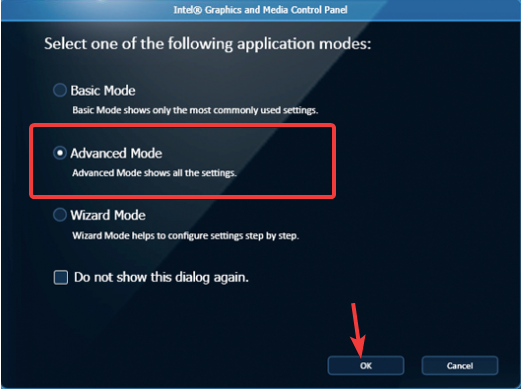
- Щракнете върху Дисплей от левия панел и изберете Подобряване на цвета. Продължете с настройката на Яркост използвайте плъзгача, докато се чувствате комфортно с него.
- Щракнете върху Приложи бутон по-долу, за да запазите настройката за яркост.
Регулирането на яркостта от менюто със свойства на графиката може да бъде полезно. Тъй като това се контролира от драйвера на графичната карта, може да не работи за някои потребители с по-малки версии.
- 6 начина да поправите снимката на профила на TikTok, ако не се промени
- 5 начина за коригиране на грешка в приложението Avastui.exe
- Разрешете страшната грешка на Scribd 1001 в 5 интуитивни стъпки
- 7 ефективни поправки за грешка в мрежовата връзка на TikTok
- Прегряване на Dell XPS 17: 4 начина за бързо отстраняване на проблема
2. Актуализирайте драйвера
- Започнете, като щракнете с десния бутон върху Започнете икона, след което щракнете върху Диспечер на устройства да го отворя.

- Разширете Дисплей адаптери раздел, след което щракнете с десния бутон върху графичен процесор и накрая кликнете върхуАктуализирайте драйвера.

- Изберете Търсене автоматично за актуализиран софтуер на драйвери и изчакайте вашата ОС да инсталира подходящия драйвер.
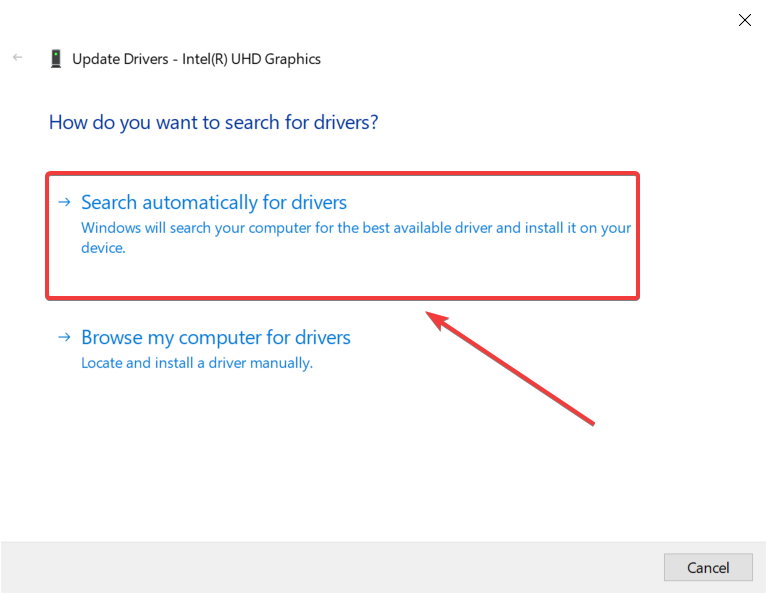
- Рестартирайте компютъра да влезе в сила.
Повечето потребители съобщават, че проблемите им са свързани с драйверите на графичната им карта. Следователно това решение вероятно ще реши проблема с яркостта на екрана ви.
В случай, че драйверът ви не може да се актуализира автоматично, силно ви препоръчваме да изтеглите DriverFix за вашите актуализации на драйвери. Можете да получите най-новите актуализации за всичките си инсталирани драйвери по-бързо и също така е по-лесно за използване.
⇒Вземете DriverFix
3. Активирайте Generic PnP Monitor
- Започнете, като щракнете с десния бутон върху Започнете икона, след което щракнете върху Диспечер на устройства да го отворя.

- Разширете Монитори и щракнете с десния бутон Общи PnP монитори. Изберете Активиране на устройството.
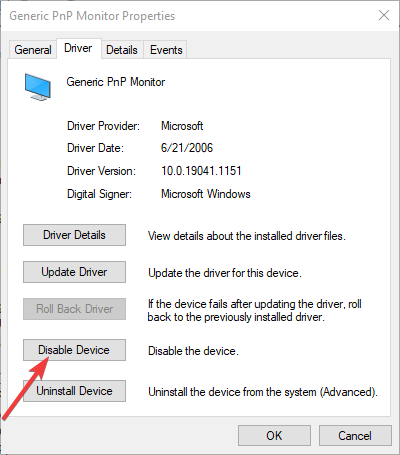
- Рестартирайте компютъра да влезе в сила.
Драйверът на монитора може да бъде деактивиран по време на други актуализации на драйвери и това ще ви попречи да регулирате яркостта на екрана на HP Envy x360. Трябва да се коригира след активиране.
4. Променете настройките на опциите за захранване
- Натиснете Windows клавиш + R и въвеждане powercfg.cpl. Щракнете върху Добре за стартиране.
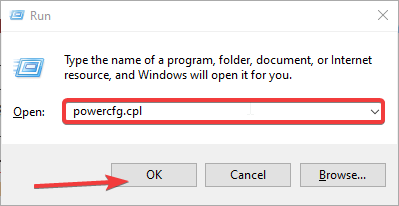
- Избирам Промяна на настройките на плана и щракнете промяна на разширените настройки на захранването.

- Изберете Дисплей и щракнете върху + знак за разширяване Яркост на дисплея. Регулирайте яркостта на екрана ръчно.
- Изберете Затъмнена яркост на дисплея и го настройте на огледален стъпка 3. Изключи Разрешаванеадаптивна яркост.
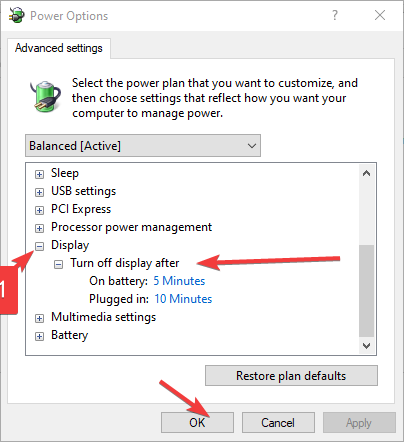
За по-нататъшно четене относно решения, които биха могли да решат проблема ви, разгледайте нашата статия за коригиране на яркостта на Windows 10 не работи.
като алтернатива, яркостта не работи в Windows 11? Приложете тези корекции е друго пълно ръководство за потребители на Windows 11 за решаване на проблемите с яркостта на екрана.
Бихме искали да чуем вашите въпроси и предложения за това какво работи за вас в това ръководство в секцията за коментари по-долу.
 Все още имате проблеми?Поправете ги с този инструмент:
Все още имате проблеми?Поправете ги с този инструмент:
- Изтеглете този инструмент за ремонт на компютър оценен страхотно на TrustPilot.com (изтеглянето започва на тази страница).
- Щракнете върху Започни сканиране за да намерите проблеми с Windows, които биха могли да причинят проблеми с компютъра.
- Щракнете върху Поправи всичко за отстраняване на проблеми с патентовани технологии (Изключително отстъпка за нашите читатели).
Restoro е изтеглен от 0 читатели този месец.

![Как да регулирате яркостта на HP Envy x360 [Няколко лесни стъпки]](/f/8904e76cbd2cd19047482f63a08dc8da.jpg?width=300&height=460)
